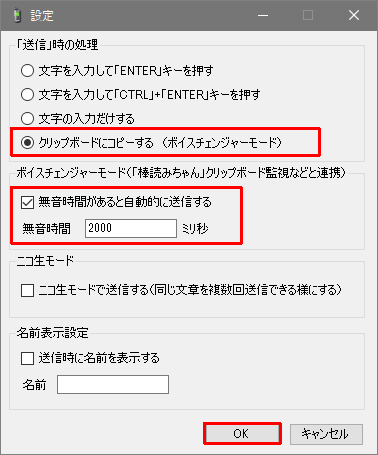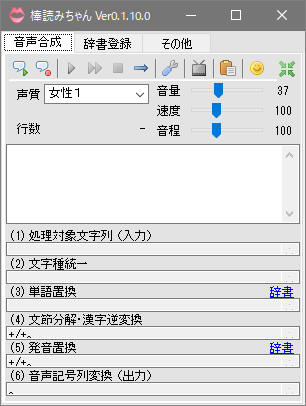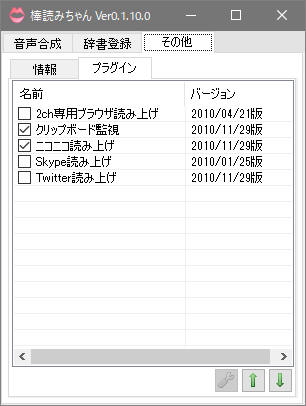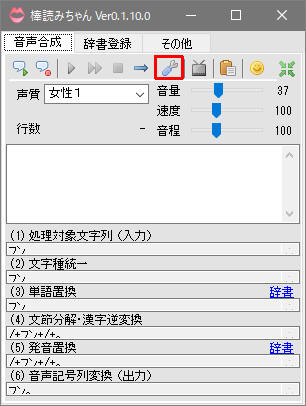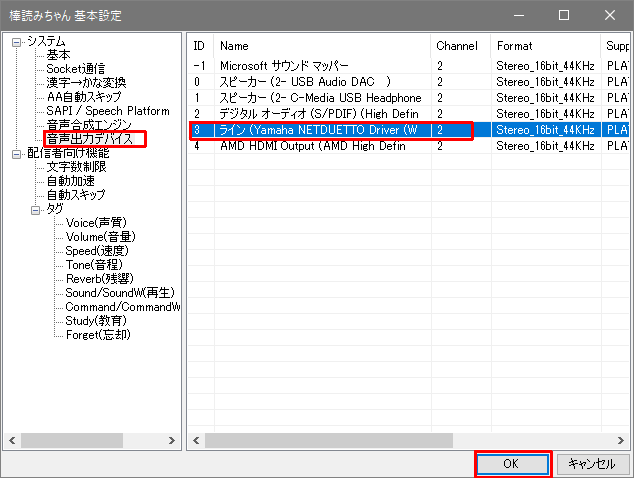「棒読みちゃん」と連携してマイクで喋った内容をリアルタイムに「ゆっくり」風に変換するボイスチェンジャーのテスト
「各種チャット用 音声入力ツール」(SpeakTool.exe)開発途中版の使い方
(※)正式版の開発とリリースは、この開発版のフィードバックを踏まえて行います
開発版を使った方は感想などのフィードバックを
Twitter
https://twitter.com/khb02323
か
メール
tz2s-nsmr@asahi-net.or.jp
までお願いします
Windows10/Windows7用の説明です
(Windows10で動作確認した簡易方法です)
1、
http://www.asahi-net.or.jp/~tz2s-nsmr/soft/speaktool/speaktool01a.zip
から開発途中版をダウンロードして、zipファイルを適当な場所に解凍します
(重要)ダウンロードリンク間違ってました。ファイル名が「speaktool01a.zip」と最後にaが付くのが最新版です
(※)これは開発途中版です
2、SpeakTool.exeを起動し、メニューから「ファイル」/「設定」を選択します

3、設定内容が赤枠と同じである事を確認して「OK」ボタンを押します
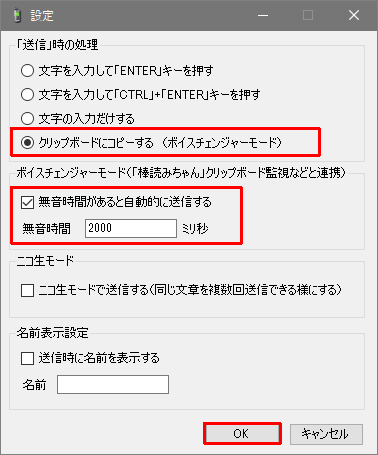
4、「棒読みちゃん」を起動します
(棒読みちゃんの入手は各自行ってください)
(※)クリップボードにコピーされたテキストを喋れるソフトならなんでもいいです
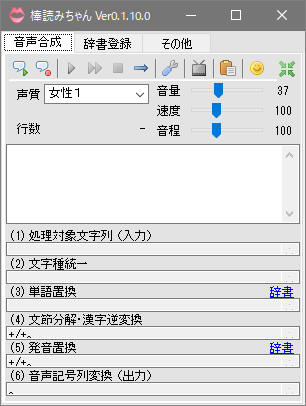
5、「棒読みちゃん」のメイン画面で「その他」タブを選択して
「クリップボード監視」にチェックを付けてください
(※)必要に応じて、一度「棒読みちゃん」を終了してもう一度「棒読みちゃん」を起動してください
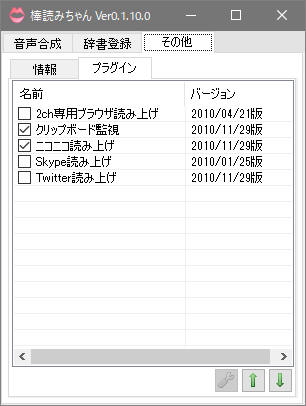
6、これで、マイクに喋った内容が「棒読みちゃん」によって「ゆっくり」風にボイスチェンジャーされます
(2秒間の無音を検出して自動的にボイスチェンジします)
7、(例)
「こんにちは」
とマイクに喋ると、棒読みちゃんの声で「こんにちは」と喋ります
8、(例)
「こんにちは」と喋って一度認識させ、そのまま「お元気ですか?」と喋ると、画面上に
「こんにちはお元気ですか」
の様に表示されます。このまま2秒間無言にすればボイスチェンジされます
もし、
「こんにちはお便秘ですか」の様に文字化けした場合には、(2秒以内に)
「取り消し」
と言うと、直前の文字だけ消えます。つまり
「こんにちは」
の表示状態に戻るので、改めて「おげんきですか」と喋り、
「こんにちはお元気ですか」と表示されたら、2秒間無音にすればボイスチェンジされます
9、「取り消し」は直前の1単語のクリアですが、全てクリアしたい場合には「削除」といいます
10、2秒間無音を待たなくても「送信」というとボイスチェンジされます
11、Dic.datというファイルが辞書ファイルなのですが、この辞書ファイルの先頭の3行は
上記の3コマンドになっています。なので
送信,そうしん
削除,さくじょ
取り消し,とりけし
となっている部分の1行目を、例えば
決定,けってい
の様にすると、「送信」というコマンドを「決定」という言葉で認識する様に変更可能です
(辞書を変更した場合は、ソフトを再起動してください)
12、スカイプやニコ生などの放送で使いたい場合の設定については以下の様になります
まず、NETDUETTOというスピーカー出力→マイク入力に変換するドライバをダウンロードしてください
(※)お使いのOSによって64bit版と32bit版をお間違いなく
http://netduetto.net/download/
13、「棒読みちゃん」の設定ボタンを押します
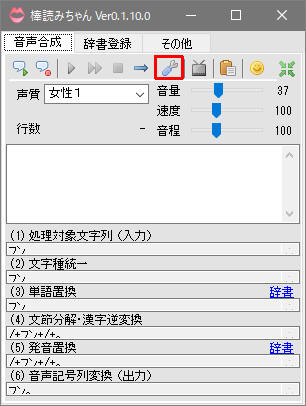
14、「音声出力デバイス」で「ライン(Yamaha NETDUETTO Driver)」を選択して「OK」ボタンを押します
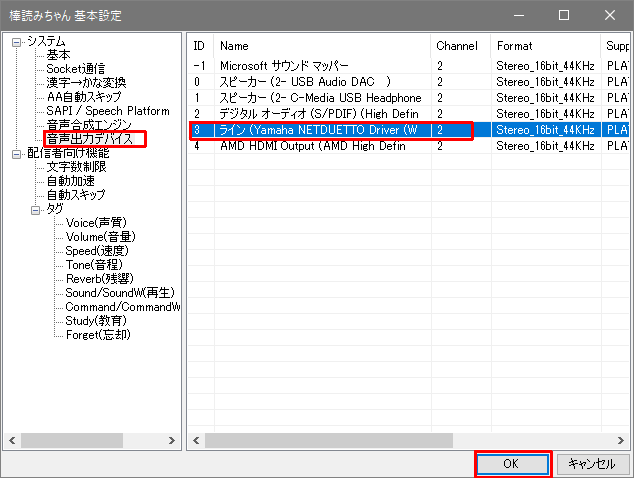
15、これで、Skypeやニコ生などのソフト側で、マイクの項目で
Yamaha NETDUETTO Driverを選択すればボイスチェンジした声がSkypeやニコ生でも使えます
(※)この使い方の場合、変換された声を自分で確認できないのがネックです。この辺のフィードバックをください